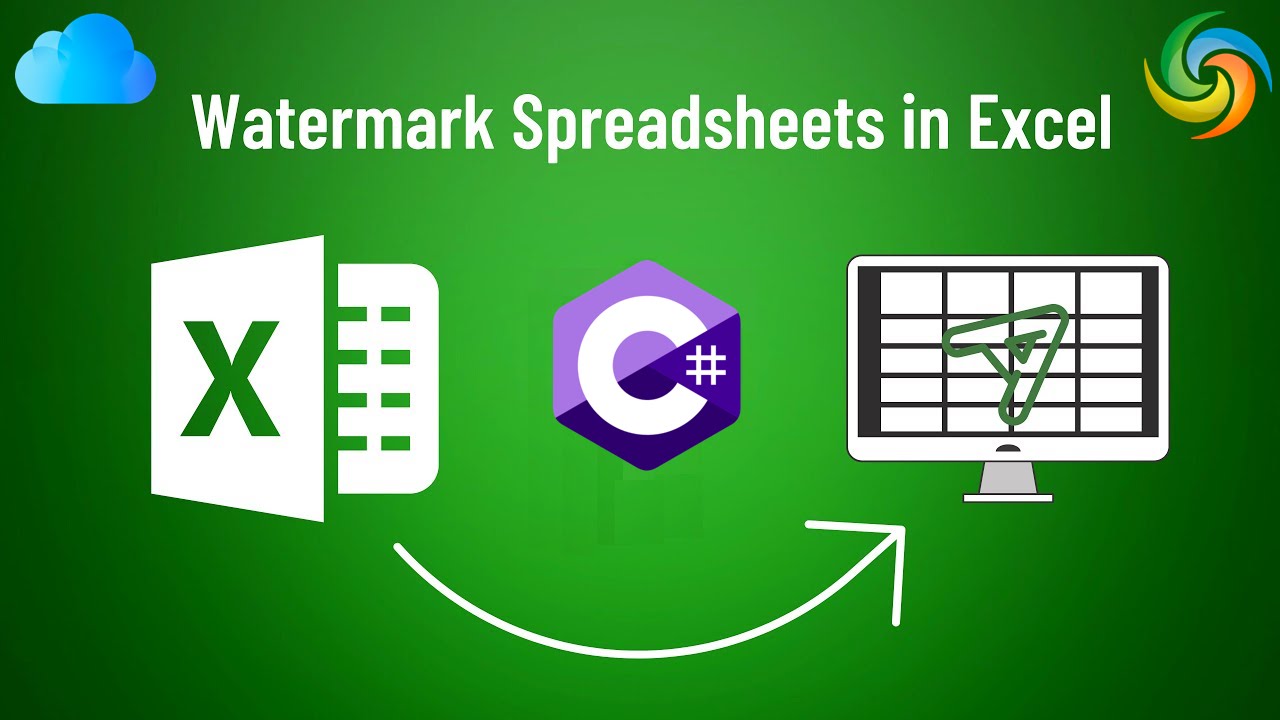
Cum să inserați filigran în Excel (XLS, XLSX) folosind C#
Excel este un instrument puternic care este utilizat pe scară largă pentru gestionarea și analiza datelor. Deoarece este cunoscut în principal pentru caracteristicile sale numerice și de manipulare a datelor, oferă, de asemenea, multe instrumente utile de formatare și prezentare. Un astfel de instrument este abilitatea de a insera filigrane, care pot fi folosite pentru a adăuga o imagine de fundal sau un text la foile de lucru Excel. Filigranele sunt utile pentru a adăuga elemente de branding la un document, pentru a indica starea sau versiunea documentului sau pentru a adăuga un strat de protecție împotriva copierii sau distribuției neautorizate. În acest articol, vom explora cum să adăugați și să eliminați filigrane în Excel folosind C#, oferind un ghid pas cu pas pentru cei care doresc să sporească atractivitatea vizuală a documentelor Excel și să le protejeze conținutul valoros.
- Excel Watermark API
- Adăugați filigran la Excel folosind C#
- Eliminați filigranul Excel folosind C#
- Setați imaginea de fundal Excel folosind comenzile cURL
Excel Watermark API
Aspose.Cells Cloud oferă o modalitate simplă și eficientă de a lucra cu documente Excel în cloud, permițându-vă să vă simplificați fluxul de lucru și să automatizați multe dintre sarcinile dvs. legate de Excel. Datorită compatibilității multiplatforme, integrării perfecte, securității robuste și rentabilității, este o alegere uimitoare de a lucra cu fișiere Excel în cloud. În plus, acest API puternic vă permite să efectuați diverse operațiuni pe documente Excel în mod programatic, inclusiv adăugarea și eliminarea filigranelor.
Acum, pentru a insera filigran în Excel folosind C# .NET, trebuie să adăugăm referința Aspose.Cells Cloud SDK pentru .NET în proiectul nostru. Prin urmare, căutați Aspose.Cells-Cloud în managerul de pachete NuGet și faceți clic pe butonul „Adăugați pachet”. În plus, trebuie să creăm un cont pe Tabloul de bord folosind o adresă de e-mail validă.
Adăugați filigran la Excel folosind C#
Să aruncăm o privire rapidă asupra fragmentului de cod C# .NET pentru a adăuga un filigran la registrul de lucru Excel.
// Pentru exemple complete și fișiere de date, accesați
https://github.com/aspose-cells-cloud/aspose-cells-cloud-dotnet/
// Obțineți acreditările client de la https://dashboard.aspose.cloud/
string clientSecret = "4d84d5f6584160cbd91dba1fe145db14";
string clientID = "bb959721-5780-4be6-be35-ff5c3a6aa4a2";
// creați instanța CellsApi în timp ce treceți ClientID și ClientSecret
CellsApi cellsInstance = new CellsApi(clientID, clientSecret);
// Introduceți registrul de lucru Excel de pe unitatea locală
string input_Excel = "input.xls";
// Imagine pentru a fi folosită ca filigran
string imageFile = "Landscape.jpg";
// citiți imaginea de intrare pentru a transmite instanța
var imageStream = System.IO.File.OpenRead(imageFile);
try
{
// Citiți registrul de lucru Excel și încărcați-l în spațiul de stocare în cloud
cellsInstance.UploadFile(input_Excel, File.OpenRead(input_Excel));
// Creați o instanță memoryStream
var memoryStream = new MemoryStream();
// Utilizați metoda .CopyTo() și scrieți fluxul de fișiere curent în fluxul de memorie
imageStream.CopyTo(memoryStream);
// Convertiți fluxul în matrice
byte[] imageBytes = memoryStream.ToArray();
// Adăugați filigran la registrul de lucru Excel
var response = cellsInstance.CellsWorkbookPutWorkbookBackground(input_Excel, imageBytes, null);
// imprimați mesajul de succes dacă concatenarea are succes
if (response != null && response.Equals("OK"))
{
Console.WriteLine("Excel Watermark operation successful !");
Console.ReadKey();
}
}
catch (Exception ex)
{
Console.WriteLine("error:" + ex.Message + "\n" + ex.StackTrace);
}
Mai jos sunt prezentate detaliile fragmentului de cod de mai sus:
CellsApi cellsInstance = new CellsApi(clientID, clientSecret);
Creați un obiect al CellsApi în timp ce treceți acreditările clientului ca argumente.
var imageStream = System.IO.File.OpenRead(imageFile);
Citiți imaginea de intrare în instanța FileStream.
cellsInstance.UploadFile(input_Excel, File.OpenRead(input_Excel));
Încărcați Excel de intrare în stocarea în cloud.
var memoryStream = new MemoryStream();
imageStream.CopyTo(memoryStream);
byte[] imageBytes = memoryStream.ToArray();
Intrarea FileStream este convertită în ByteArray.
var response = cellsInstance.CellsWorkbookPutWorkbookBackground(input_Excel, imageBytes, null);
În cele din urmă, apelăm API pentru a adăuga un filigran în Excel și pentru a salva registrul de lucru rezultat în stocarea în cloud.
Fișierele Excel și Imagine de intrare utilizate în exemplul de mai sus pot fi descărcate de pe input.xls și [Landscape.jpg](https://media.photographycourse.net/wp-content/uploads/ 2014/11/08164934/Landscape-Photography-steps.jpg) respectiv.
Eliminați filigranul Excel folosind C#
Cu Aspose.Cells Cloud, eliminarea filigranelor din documentele Excel este rapidă și simplă, permițându-vă să vă simplificați fluxul de lucru și să automatizați multe dintre sarcinile dvs. legate de Excel. Această sarcină este utilă atunci când trebuie să actualizați sau să înlocuiți filigranul existent sau dacă doriți să îl eliminați complet. Cu API-ul Aspose.Cells Cloud, puteți elimina cu ușurință filigranele din toate foile de lucru Excel. API-ul va elimina apoi filigranul din foaia de lucru specificată, lăsând restul documentului neschimbat.
// Pentru exemple complete și fișiere de date, accesați
https://github.com/aspose-cells-cloud/aspose-cells-cloud-dotnet/
// Obțineți acreditările client de la https://dashboard.aspose.cloud/
string clientSecret = "4d84d5f6584160cbd91dba1fe145db14";
string clientID = "bb959721-5780-4be6-be35-ff5c3a6aa4a2";
// creați instanța CellsApi în timp ce treceți ClientID și ClientSecret
CellsApi cellsInstance = new CellsApi(clientID, clientSecret);
// Introduceți registrul de lucru Excel cu filigrane pe unitatea locală
string input_Excel = "input.xls";
try
{
// Citiți registrul de lucru Excel și încărcați-l în spațiul de stocare în cloud
cellsInstance.UploadFile(input_Excel, File.OpenRead(input_Excel));
// Apelați API pentru a elimina filigranul din toate foile de lucru Excel
var response = cellsInstance.CellsWorkbookDeleteWorkbookBackground(input_Excel, null);
// imprimați mesajul de succes dacă concatenarea are succes
if (response != null && response.Equals("OK"))
{
Console.WriteLine("Watermarks removed successfully from Excel !");
Console.ReadKey();
}
}
catch (Exception ex)
{
Console.WriteLine("error:" + ex.Message + "\n" + ex.StackTrace);
}
În fragmentul de cod de mai sus, următoarea linie de cod este responsabilă pentru eliminarea imaginilor filigrane din registrul de lucru Excel.
var response = cellsInstance.CellsWorkbookDeleteWorkbookBackground(input_Excel, null);
Setați imaginea de fundal Excel folosind comenzile cURL
Aspose.Cells Cloud oferă un API REST simplu și ușor de utilizat, permițându-vă să integrați fără probleme funcționalitatea de filigranare a documentelor Excel în fluxurile dvs. de lucru. În plus, cu ajutorul comenzilor cURL, putem automatiza această operație și simplifica sarcinile noastre legate de Excel. Acum, pentru a adăuga un filigran, trebuie să trimitem o solicitare cURL POST către API-ul Aspose.Cells Cloud cu setările filigranului și fișierul document Excel ca parametri.
Cu toate acestea, mai întâi trebuie să avem cURL instalat pe sistemul nostru și apoi să generăm un accessToken pe baza acreditărilor clientului:
curl -v "https://api.aspose.cloud/connect/token" \
-X POST \
-d "grant_type=client_credentials&client_id=bb959721-5780-4be6-be35-ff5c3a6aa4a2&client_secret=4d84d5f6584160cbd91dba1fe145db14" \
-H "Content-Type: application/x-www-form-urlencoded" \
-H "Accept: application/json"
În al doilea rând, utilizați următoarea comandă pentru a încărca intrarea Excel în stocarea în cloud:
curl -v "https://api.aspose.cloud/v3.0/cells/storage/file/{filePath}" \
-X PUT \
-F file=@{localFilePath} \
-H "Content-Type: multipart/form-data" \
-H "Authorization: Bearer {accessToken}"
Înlocuiți
{filePath}cu calea în care doriți să stocați fișierul în spațiul de stocare în cloud,{localFilePath}cu calea unui Excel pe sistemul dvs. local și{accessToken}cu jetonul dvs. de acces Aspose Cloud (generat mai sus).
În cele din urmă, executați următoarea comandă pentru a insera filigran în registrul de lucru Excel online:
curl -v "https://api.aspose.cloud/v3.0/cells/{excelFile}/background" \
-X PUT \
-H "accept: multipart/form-data" \
-H "authorization: Bearer {accessToken}" \
-H "Content-Type: multipart/form-data" \
-d "File":{"watermarkImage"}
Înlocuiți
{excelFile}cu numele fișierului Excel de intrare în stocarea în cloud Înlocuiți{accessToken}cu simbolul de acces generat mai sus Înlocuiți{watermarkImage}cu imaginea raster disponibilă pe unitatea locală
- După funcționarea cu succes, Excel cu filigran va fi stocat în aceeași stocare în cloud.
Concluzii finale
În general, adăugarea și eliminarea filigranelor din documentele Excel poate ajuta la protejarea datelor și la menținerea integrității documentului. Aspose.Cells Cloud oferă o soluție puternică pentru realizarea acestor sarcini într-un mod simplu și eficient. Utilizând API-ul Aspose.Cells Cloud și comenzile cURL, puteți automatiza cu ușurință aceste procese și le puteți integra în fluxurile de lucru existente. Cu funcții suplimentare, cum ar fi conversia documentelor, formatarea și manipularea, Aspose.Cells Cloud este un instrument valoros pentru gestionarea documentelor dvs. Excel în cloud.
Link-uri utile
Articole recomandate
Vă rugăm să vizitați următoarele link-uri pentru a afla mai multe despre: